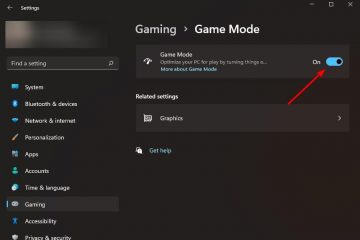Jika aplikasi membeku, mengalirkan bateri, atau tidak akan bertindak balas, anda mungkin mahu menutupnya. Pada iPhone terdapat dua keluarga peranti dengan gerak isyarat yang berbeza: model dengan ID Face (tiada butang rumah) dan model dengan butang rumah (Touch ID). Panduan ini merangkumi kedua-dua, nota perbezaan iOS kecil, dan menerangkan apabila anda sebenarnya harus memaksa aplikasi berbanding dengan membiarkan iOS menguruskannya.
Sebelum anda memulakan
penutupan vs force-closing: iOS menjeda aplikasi latar belakang secara automatik. Hanya daya tahan apabila aplikasi dibekukan, glitchy, atau salah laku (kamera/mic terperangkap, lokasi yang tersekat, bateri pelarian). Data yang tidak diselamatkan boleh hilang: Jika aplikasi menyunting fail dan tidak autosaved, penutupan daya boleh membuang perubahan. Mitos bateri: Swiping semua aplikasi jarang meningkatkan hayat bateri; Pembukaan semula kos lebih banyak tenaga daripada meninggalkan mereka dijeda.
Arahan mana yang dikenakan ke model ID face iPhone
(tiada butang rumah): iPhone X, XR, XS/XS Max, 11, 12, 13, 14, 15, 16, dan lebih baru. Model butang rumah (Touch ID): iPhone SE (semua generasi), iPhone 8 dan lebih awal. Versi iOS: Gerak isyarat di bawah adalah sama dari iOS 12 seterusnya. Pada iOS 11 (asal iPhone X), isyarat swipe-and-pause adalah sama; iPhone yang lebih tua dengan iOS 10 atau lebih awal menggunakan kaedah rumah dua kali.
Aplikasi tutup pada iPhones ID Face (iPhone X dan lebih baru)
Buka penukar aplikasi: leret dari tepi bawah dan jeda seketika di tengah-tengah skrin. Anda akan melihat karusel kad aplikasi. Cari aplikasi yang tersekat: swipe kiri atau kanan untuk mencari aplikasi yang anda mahu tutup. Force-Close It: flick kad aplikasi lurus dari skrin. Kad itu hilang. Kembali ke skrin utama: Ketik kawasan kosong atau sapu lagi.
Petua: Jika isyarat swipe-up terus membawa anda ke rumah dan bukannya membuka suis aplikasi, perlahan dan tahan jari anda untuk mengalahkan pada skrin pertengahan sehingga kad muncul.
Cari aplikasi: swipe kiri atau kanan melalui kad. Force-Close It: Leretkan kad pratonton aplikasi naik dan mematikan skrin. Keluar: Tekan rumah sekali untuk kembali ke skrin utama.
Jika butang rumah anda rosak (ajaib)
Buka Tetapan → Kebolehcapaian → Touch → AssistiveTouch dan hidupkannya. Butang terapung muncul; Ketik It → Peranti → More → App Switcher . Leretkan kad aplikasi untuk menutupnya, seperti di atas. Secara pilihan menetapkan tindakan tersuai (mis., Double-TAP AIDENTIVETOUCH=APP SWITCHER) untuk akses yang lebih cepat.
Adakah iOS 17/18/19 menukar apa-apa?
src=”https://www.digitalcitizen.life/wp-content/uploads/2025/10/close-apps-on-iphone.jpg”>
Off, kamera tidak akan dibebaskan, atau aplikasinya terlalu panas telefon. Elakkan penutupan massa rutin . IOS membekukan kebanyakan tugas latar belakang; Sentiasa menggeser segala-galanya boleh meningkatkan penggunaan CPU dan bateri kerana aplikasi mesti dilancarkan sepenuhnya. App Latar Belakang Refresh boleh dilumpuhkan setiap aplikasi dalam Tetapan → Umum → Latar Belakang App Refresh Jika satu aplikasi terlalu aktif apabila anda tidak menggunakannya.
Jika aplikasi masih tidak akan berkelakuan
mulakan semula iPhone: Pegang butang sampingan dan sama ada butang kelantangan, kemudian luncurkan ke kuasa; Tunggu 15 saat dan hidupkan. (Pada model yang lebih tua: tahan butang sisi/atas sehingga”slaid untuk mematikan.”) Force Restart (Hard Reset): Jika telefon tidak benar-benar tidak responsif, gunakan urutan untuk model anda: iPhone 8 dan lebih baru: iPhone 7/7 Plus: Tahan kelantangan + tidur/bangun sehingga logo Apple muncul. iPhone 6s dan lebih awal: tahan rumah + tidur/bangun sehingga logo Apple muncul. Kemas kini atau pasang semula aplikasi: Buka App Store, periksa kemas kini, atau padamkan dan pasang semula jika aplikasi berulang kali terhempas. Periksa Penyimpanan: Pergi ke Tetapan → Umum → Penyimpanan iPhone dan ruang kosong jika anda hampir penuh.
FAQS
Bagaimana saya menutup semua aplikasi sekaligus di iPhone? Anda boleh menggesek beberapa kad dengan beberapa jari, tetapi tidak ada butang rasmi”Tutup Semua”-dan ia tidak diperlukan untuk prestasi. Adakah saya perlu memaksa aplikasi-aplikasi untuk menjimatkan bateri? Biasanya tidak. Biarkan iOS menguruskannya; Tutup hanya aplikasi yang salah. Swiping dari bahagian bawah yang berbeza dari swiping dan berhenti? Ya. Sapu cepat kembali ke rumah; Leretan kemudian jeda membuka suis aplikasi. Di manakah sentuhan 3D di tepi kiri pergi? Versi iOS yang lebih tua membolehkan anda menekan kelebihan skrin untuk memasukkan penukar aplikasi. Pintasan itu dikeluarkan; Gunakan isyarat sapu-dan-pause sebaliknya.
Ringkasan (langkah yang diperintahkan)
Kenal pasti jenis model anda: ID muka (tiada rumah) atau butang rumah. ID FACE: Leret dari bawah dan jeda → Cari kad → sapu sehingga ditutup. Butang rumah: Double-Press Home → Cari kad → sapu sehingga ditutup. Hanya daya tahan apabila aplikasi terjebak atau tidak bersalah; Jika tidak, biarkan iOS berhenti. Jika isu berterusan, mulakan semula, kemas kini/pasang semula aplikasi, atau storan percuma.
KESIMPULAN
Pada iPhone, aplikasi penutupan cepat sebaik sahaja anda tahu di mana penukar aplikasi hidup: swipe-and-pause pada model ID muka, rumah dua tekan pada model sentuhan ID. Gunakannya sebagai alat penyelesaian masalah-melindungi pelakon yang buruk, bukan keseluruhan timbunan anda-dan anda akan menghabiskan lebih sedikit masa swiping dan lebih banyak masa menggunakan telefon anda.